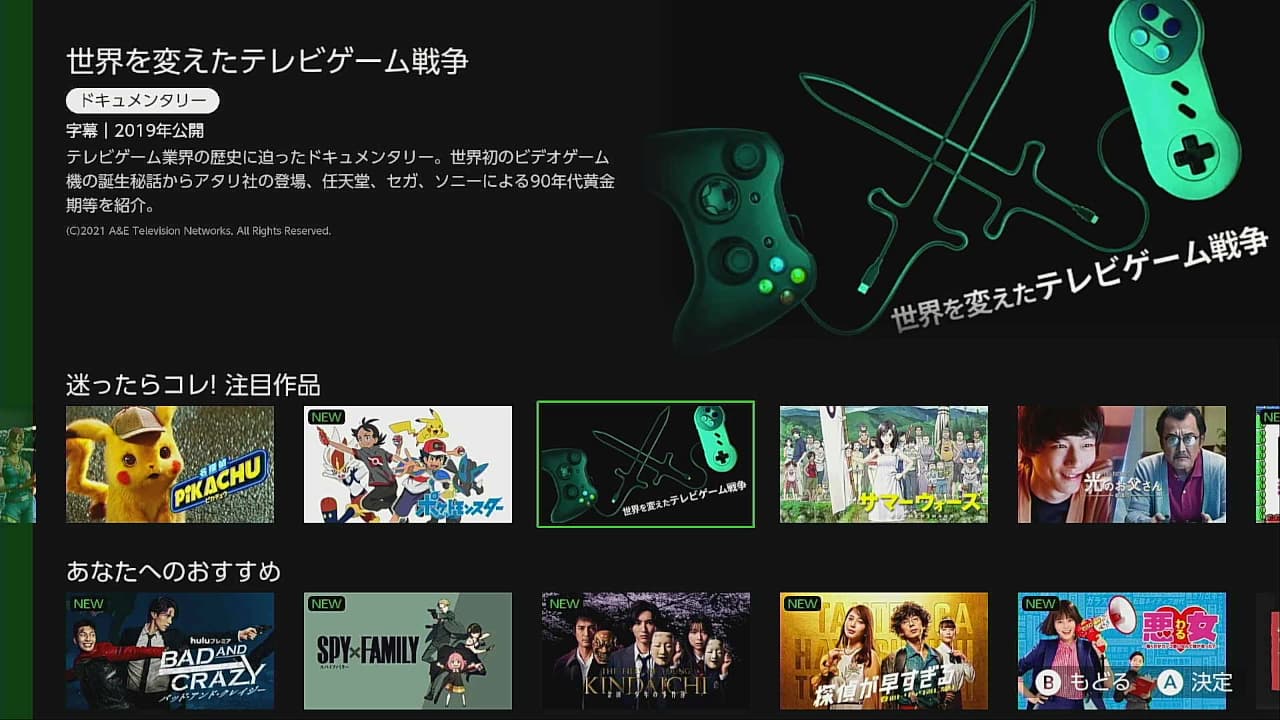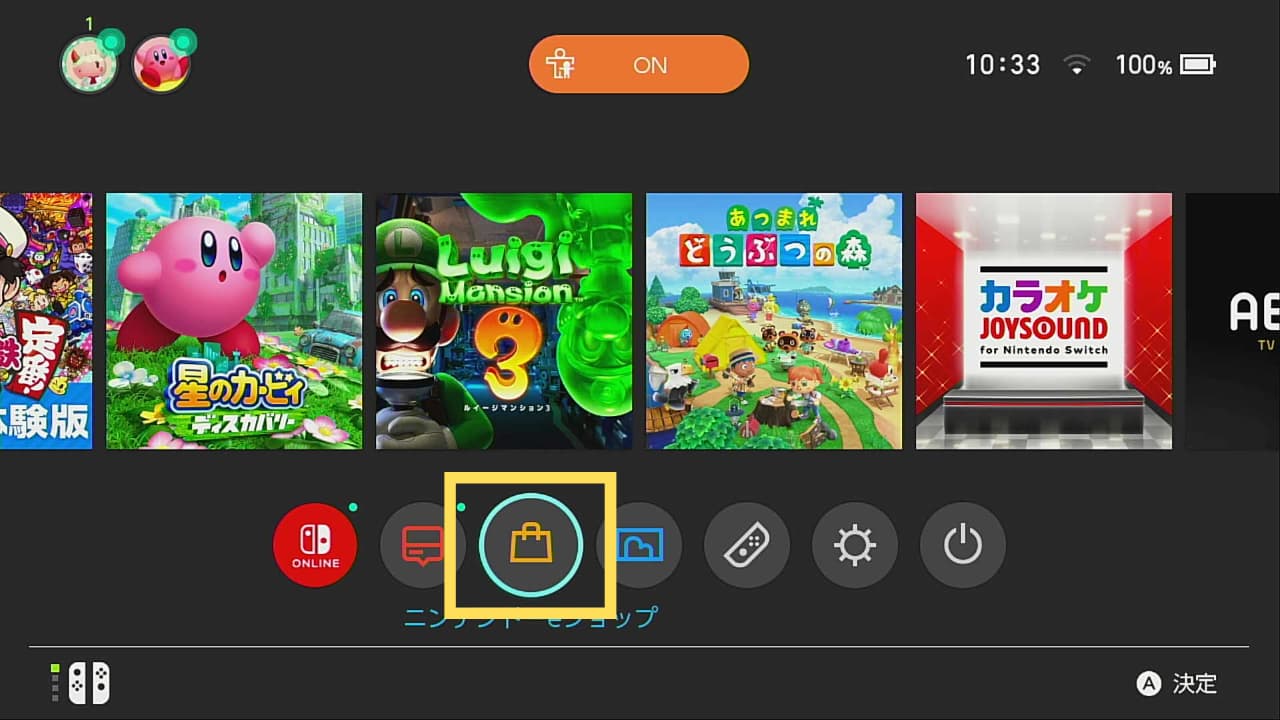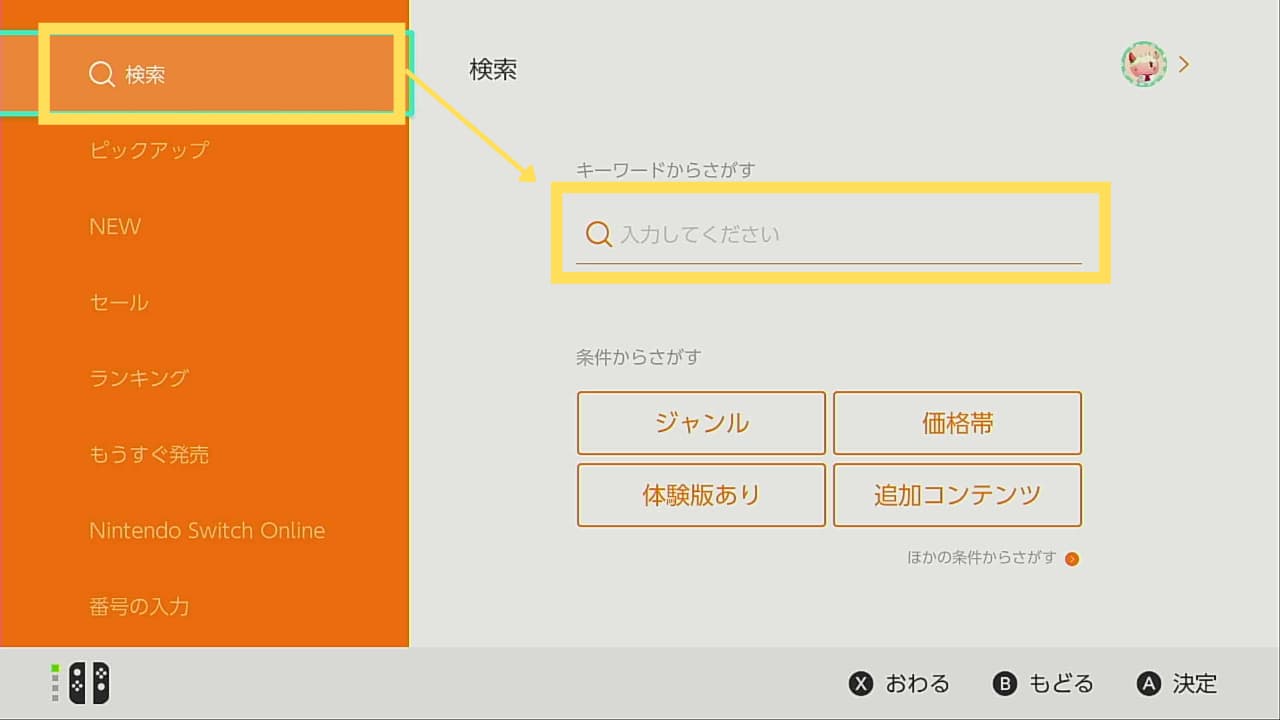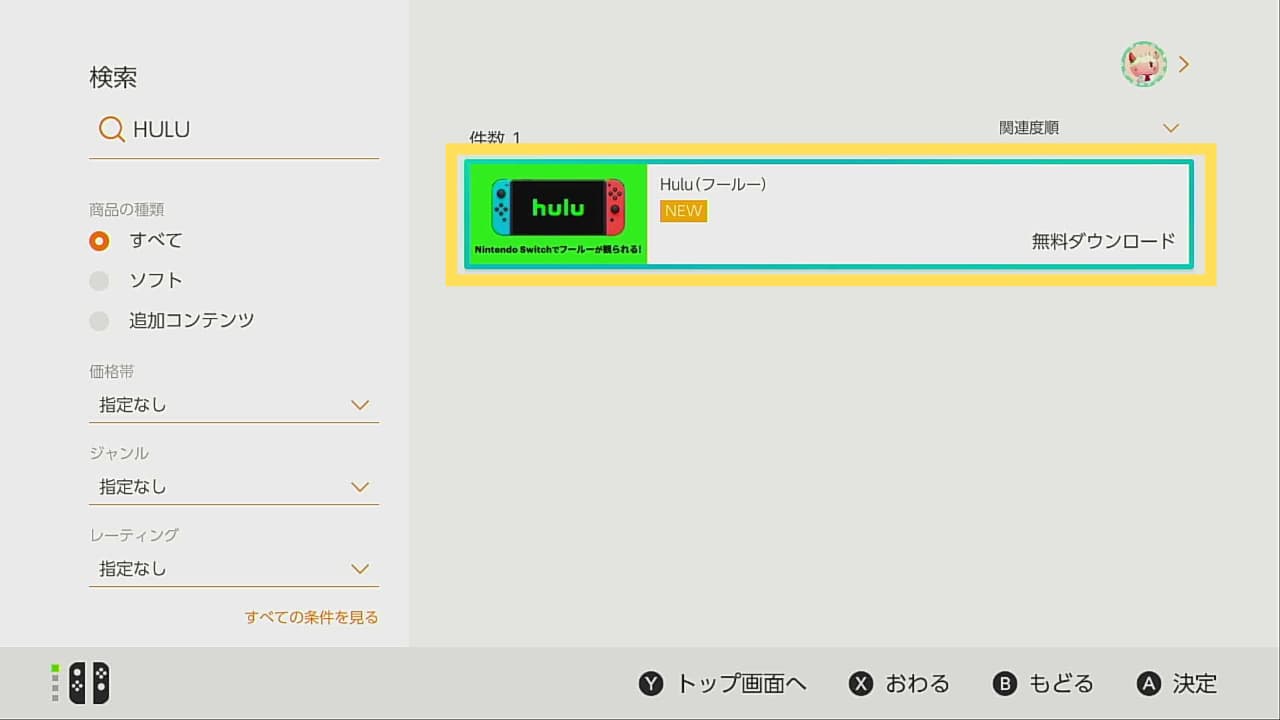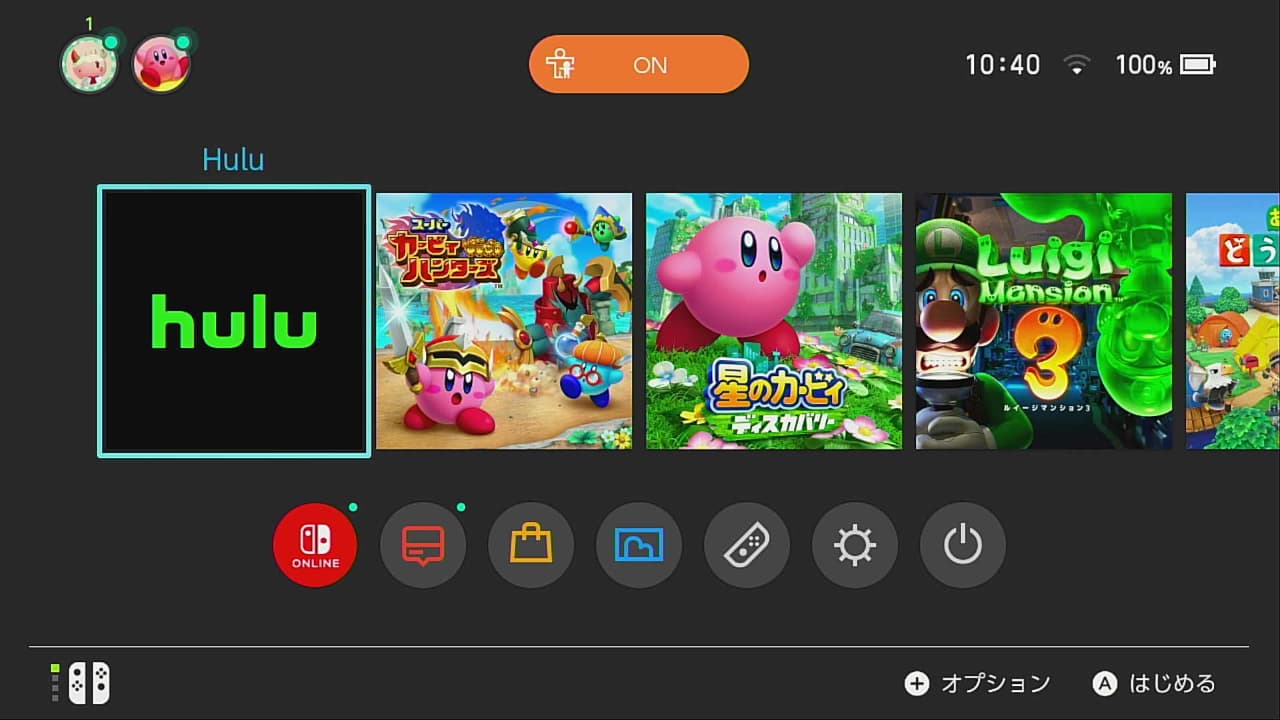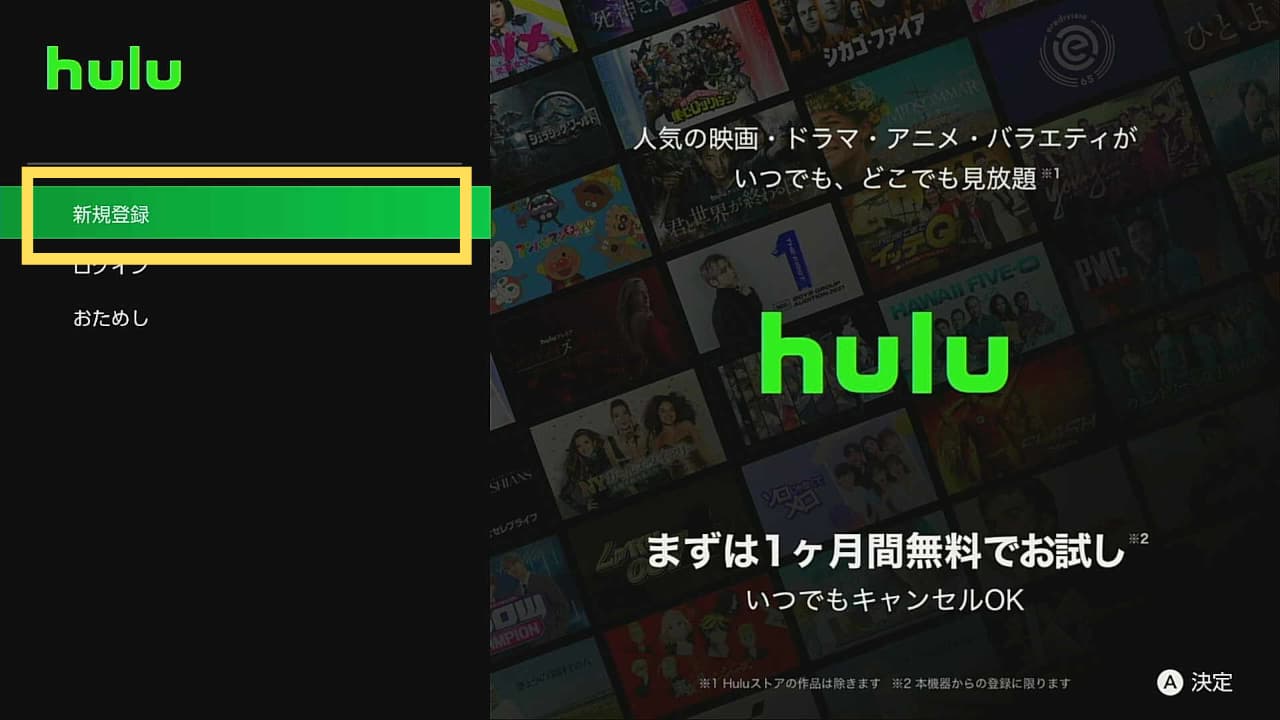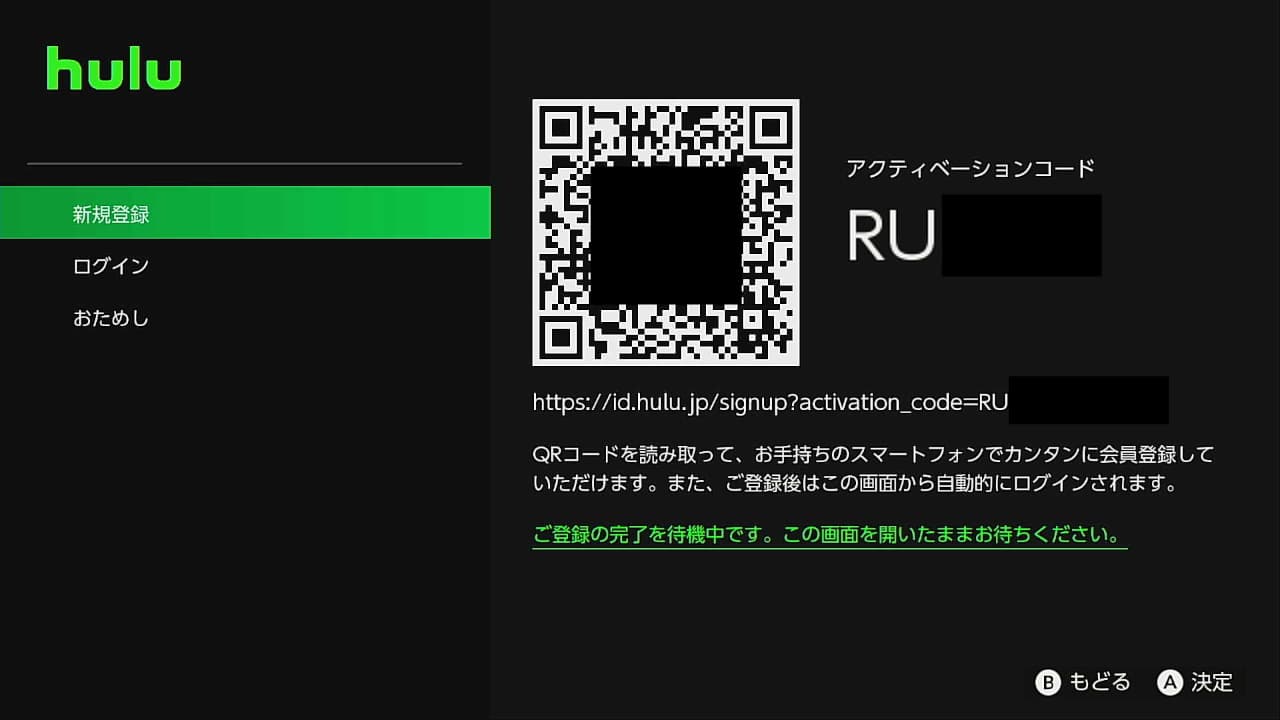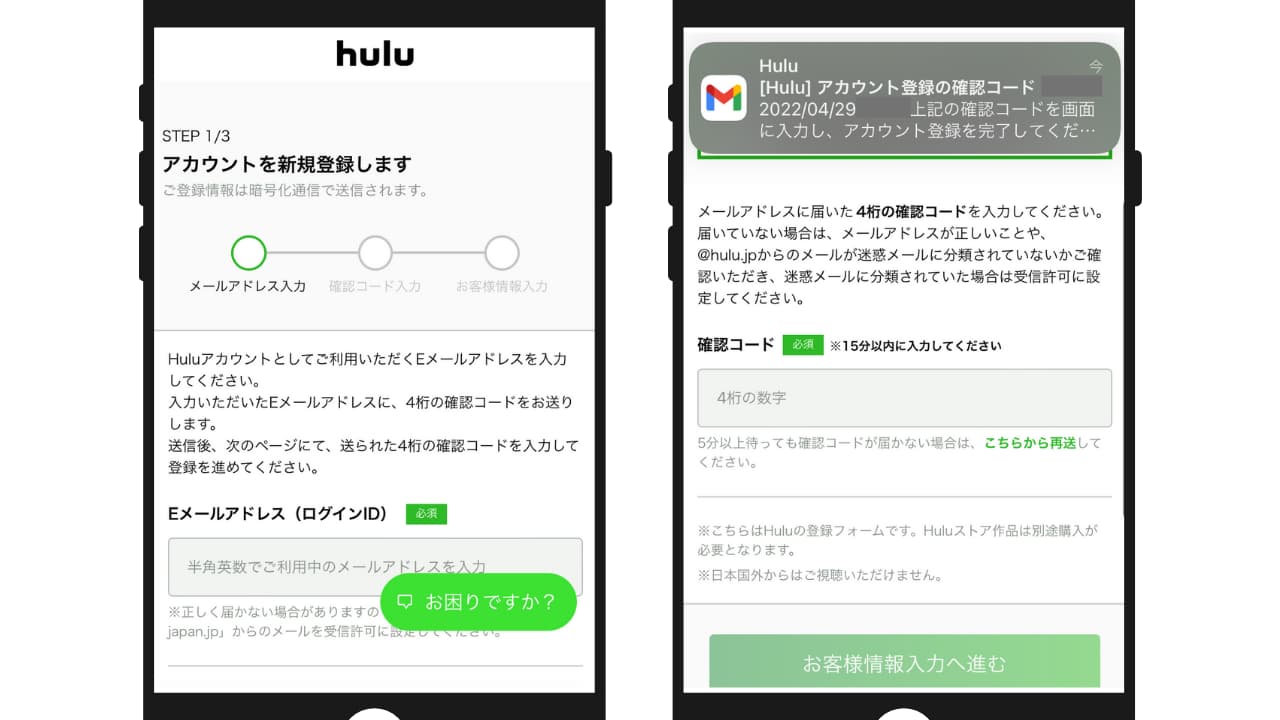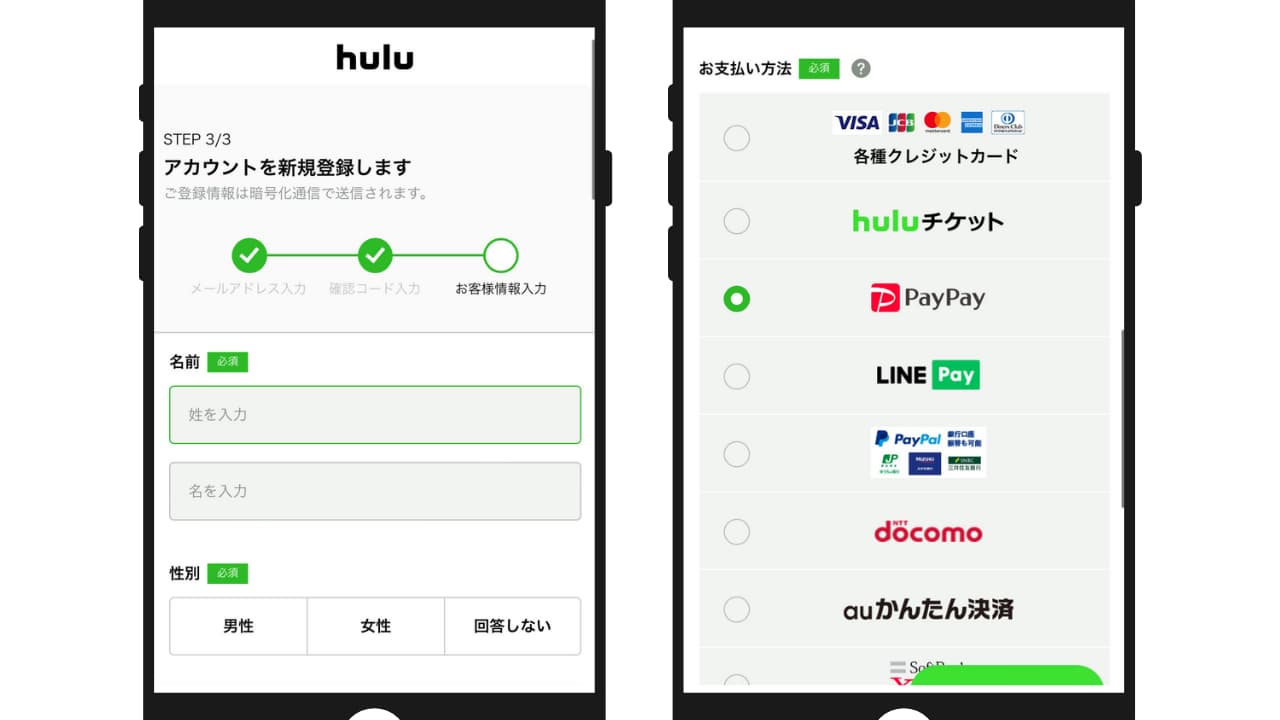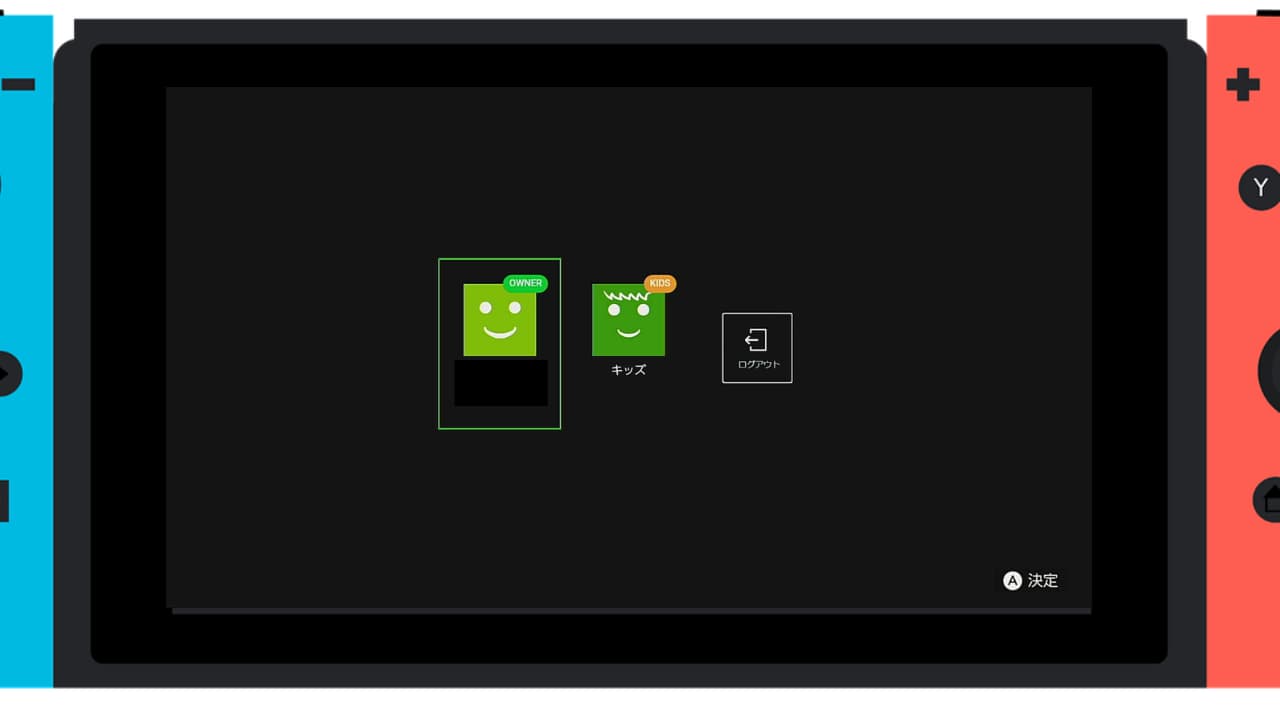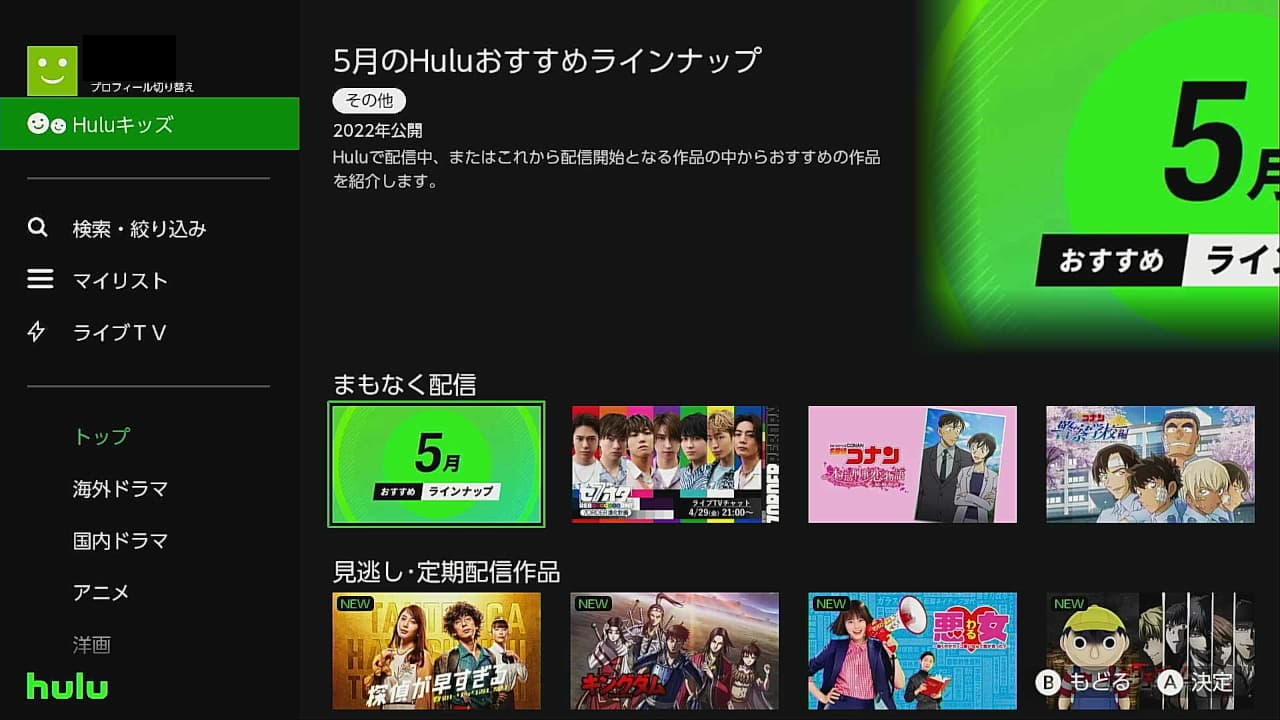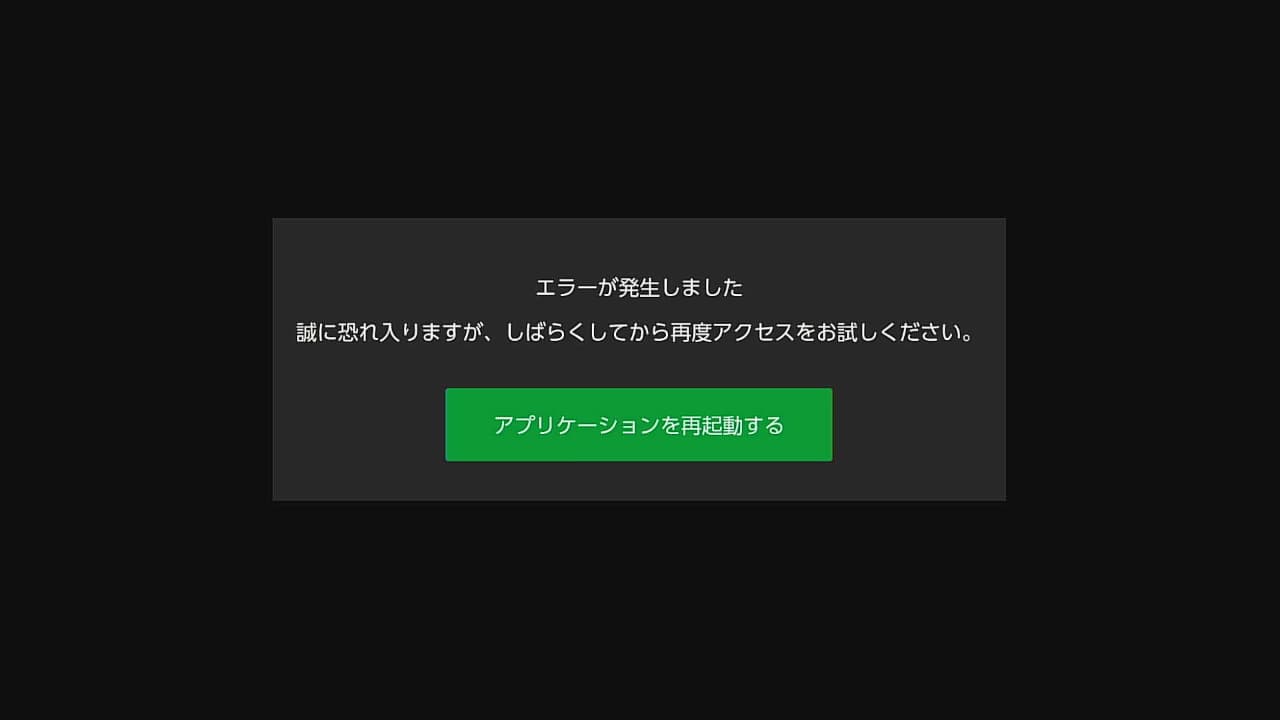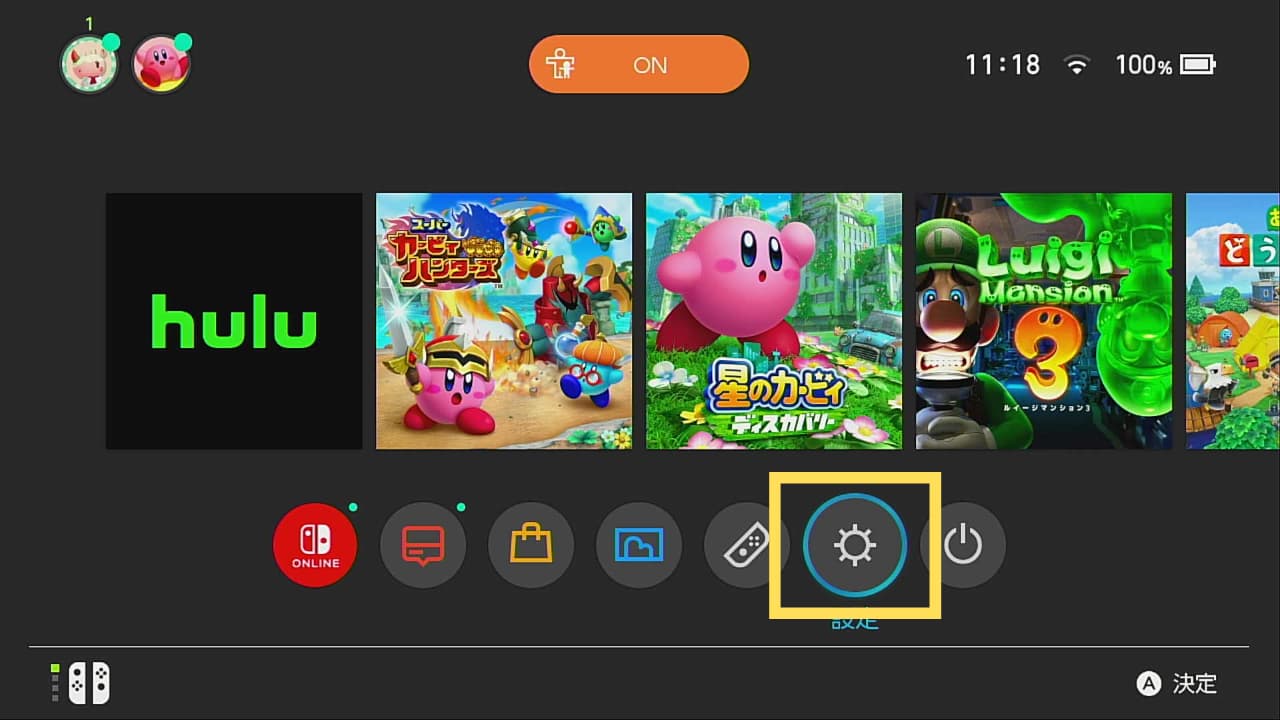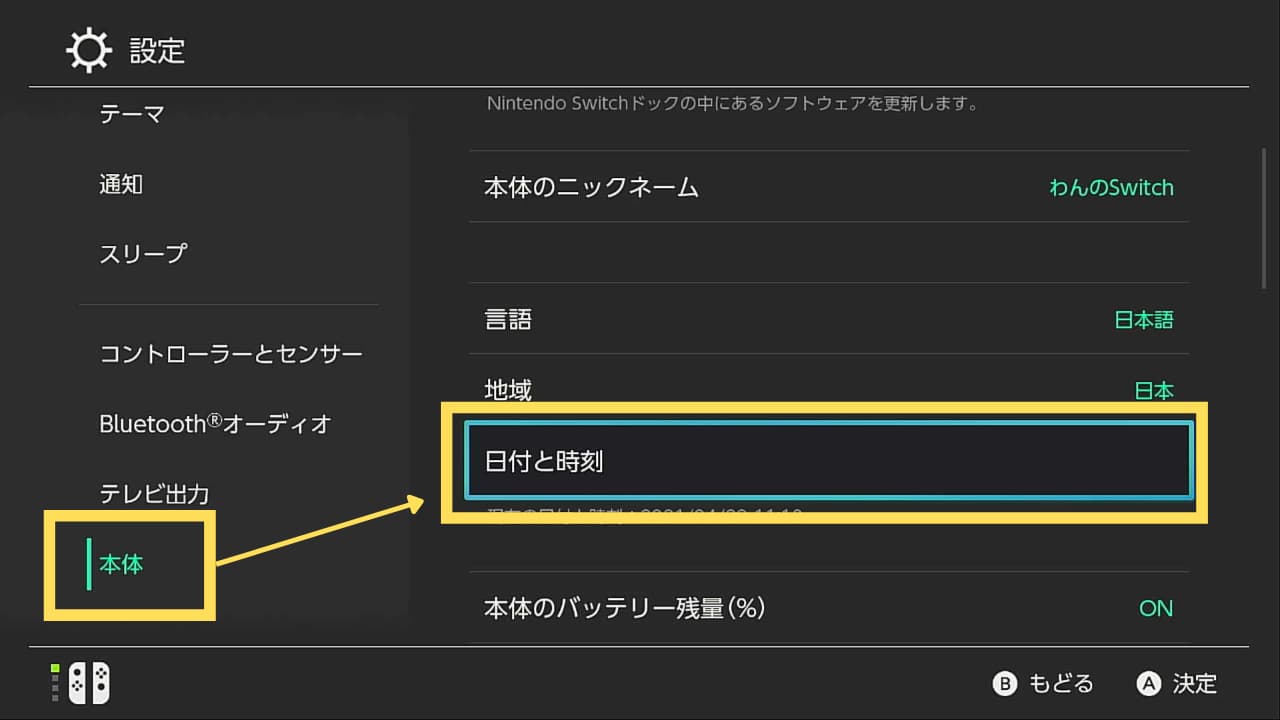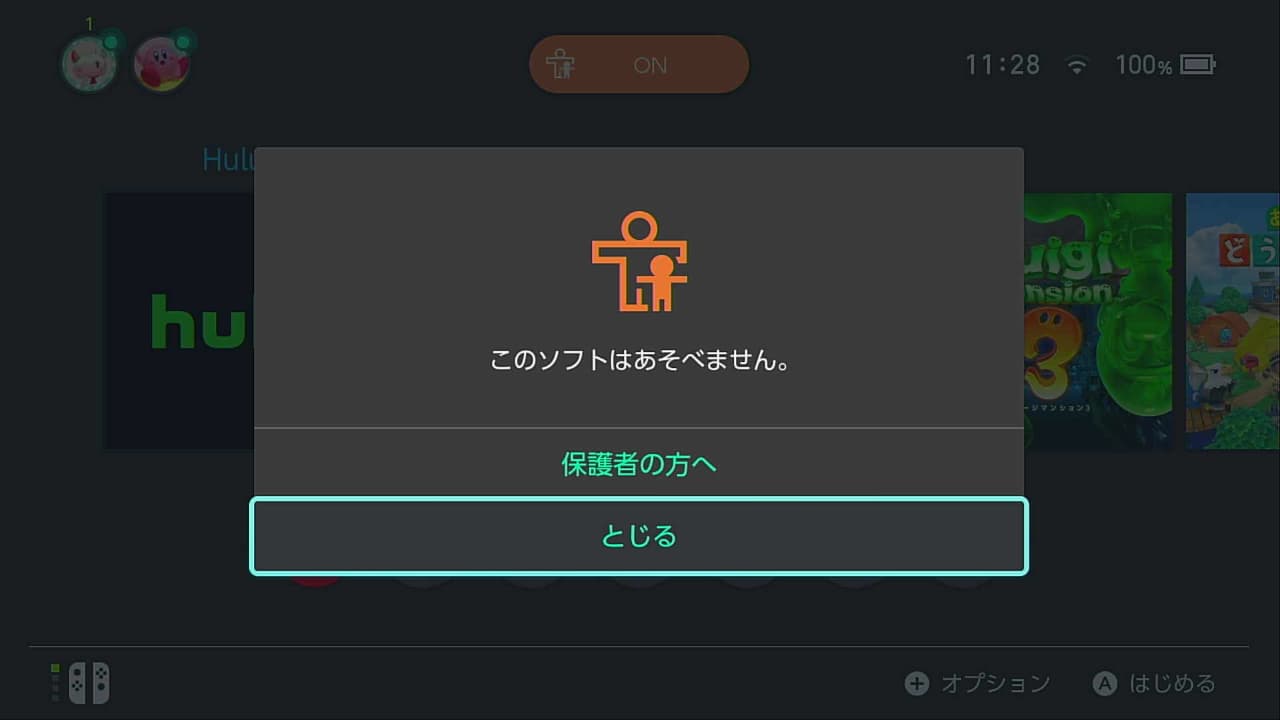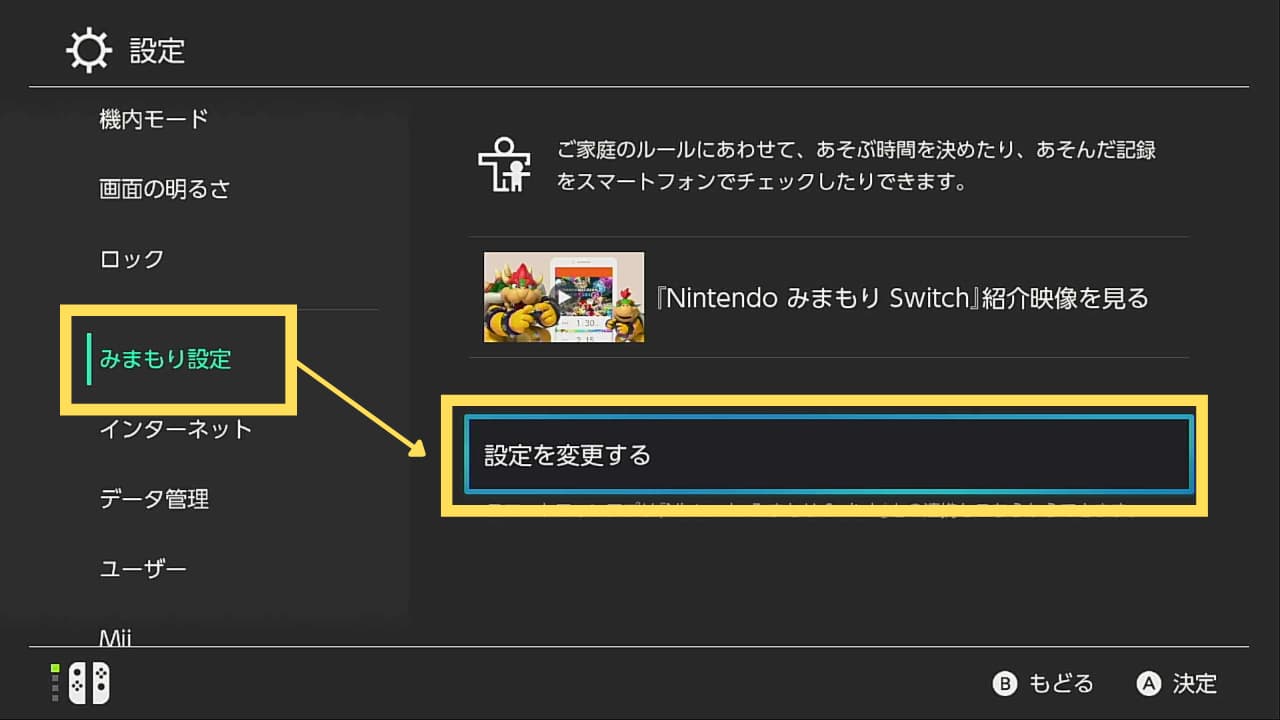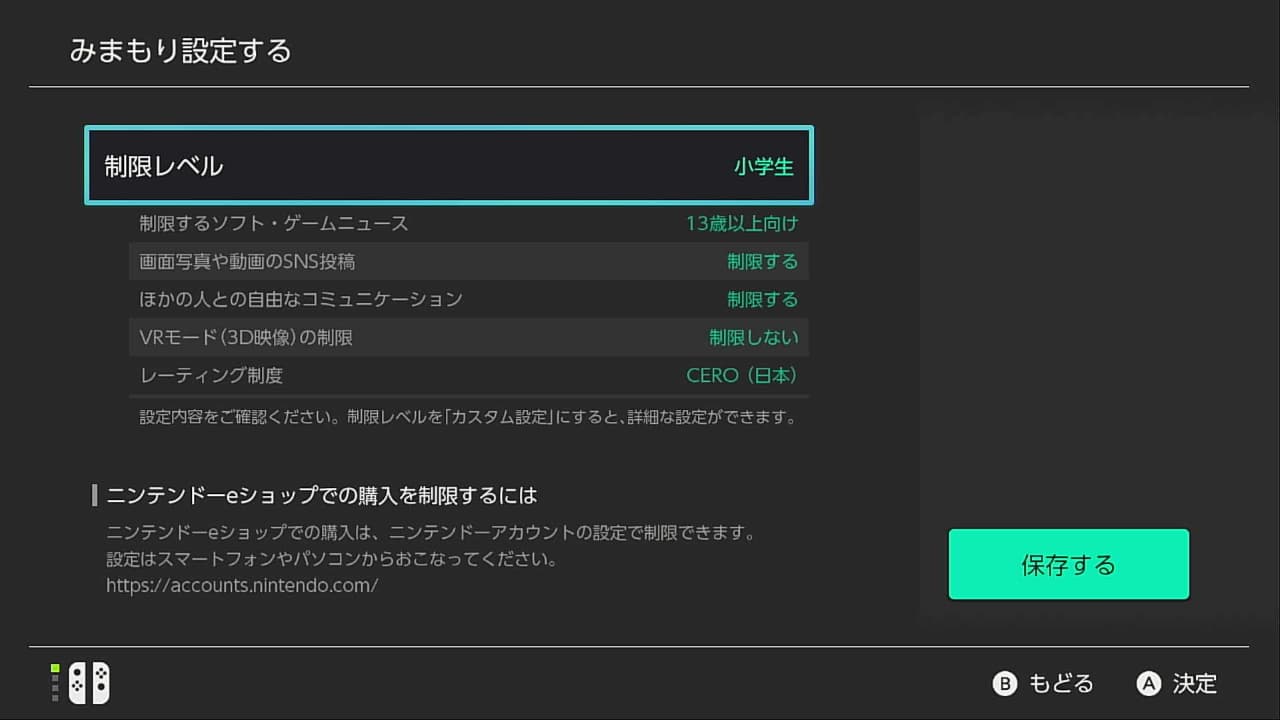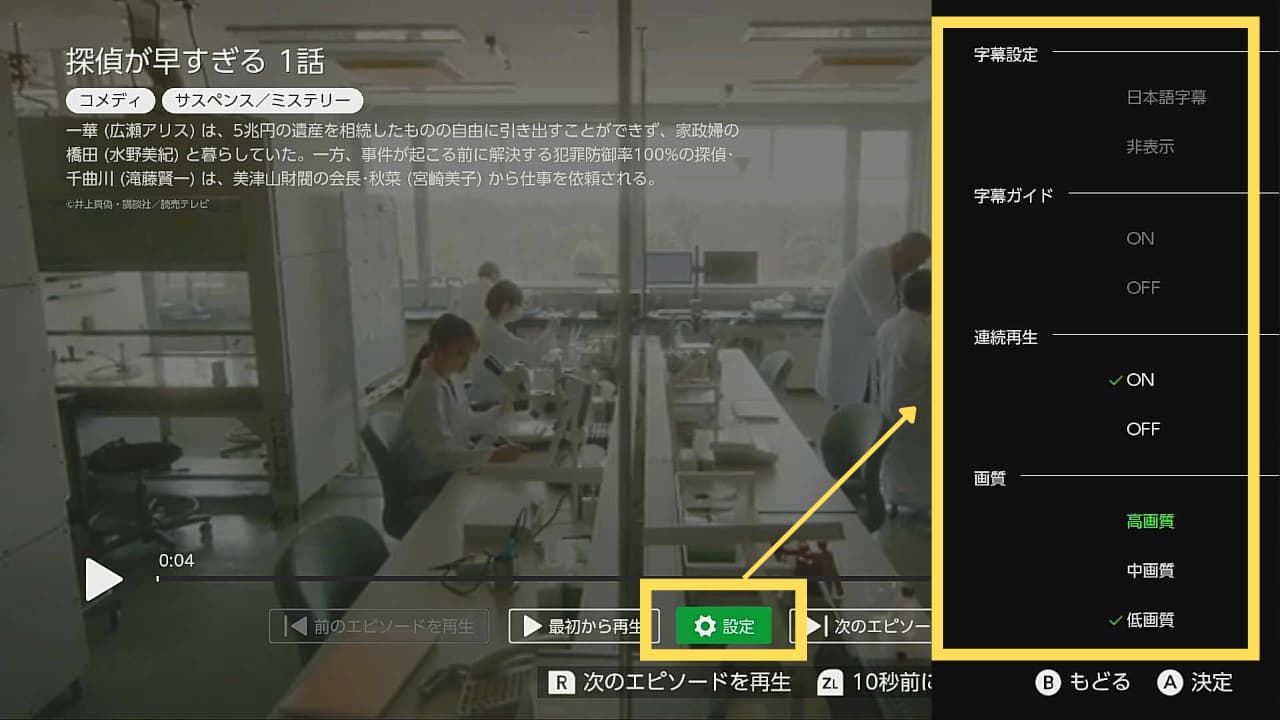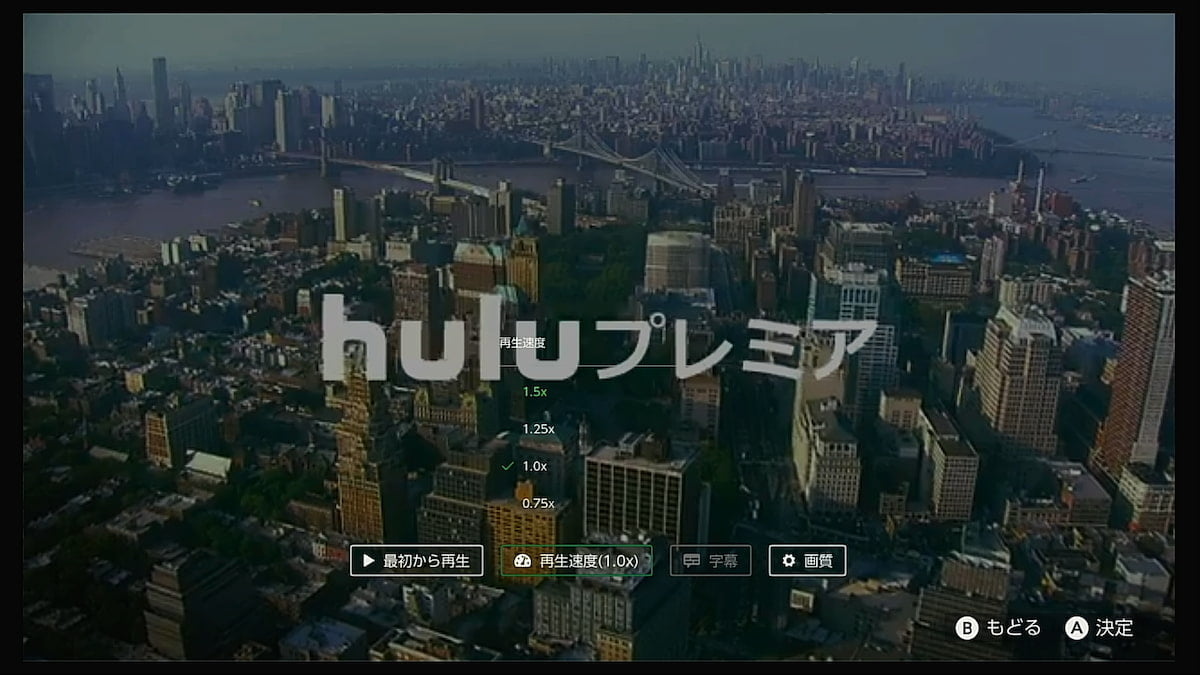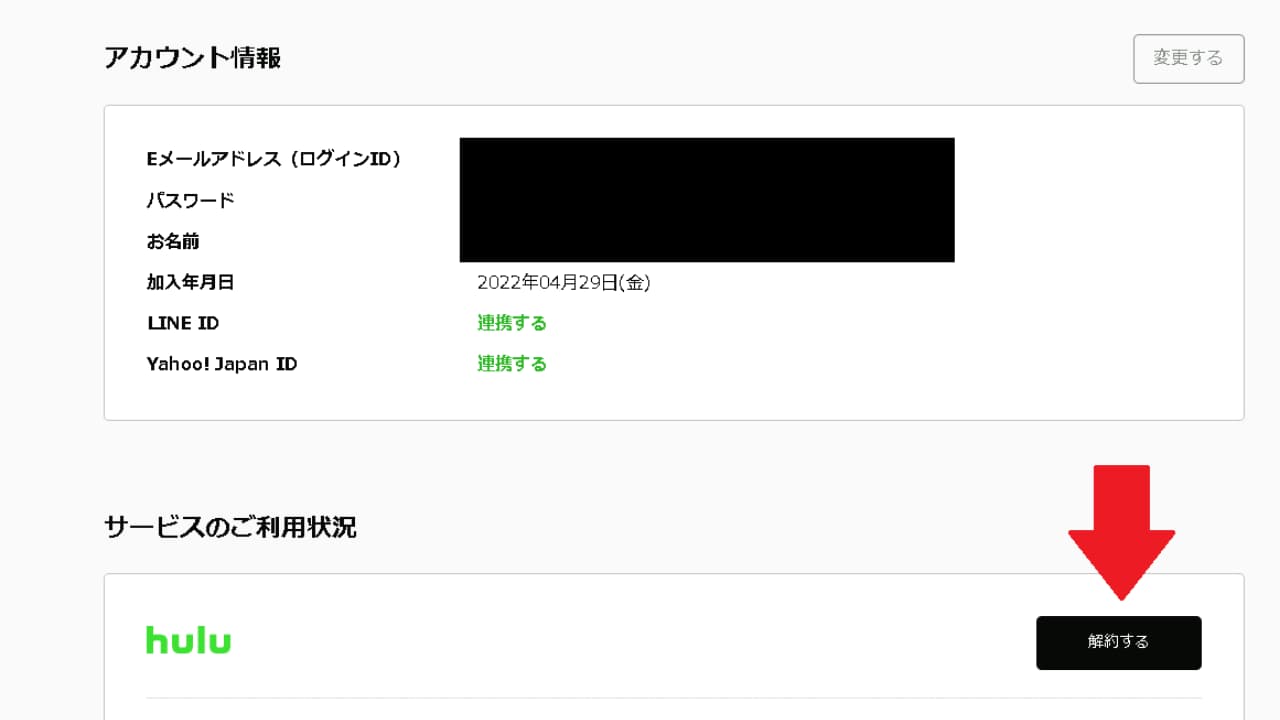2022年4月27日から、Nintendo SwitchでもHuluが見れるようになりました。Switchは以前からYouTubeやABEMAが見れましたが、有料の動画配信サービスの対応は、Huluが初となります。
この記事では、SwitchでHuluを視聴する基本的な流れや、エラーで見れないときの対処法を中心にご紹介しています。はじめてHuluを利用する方は、ぜひご参考にしてください。
\ 動画でチェック /
SwitchでHuluを視聴する方法の解説動画
-

SwitchのWi-Fiの電波が悪い状況を根本的に解決する5つの対処法
今すぐ読む
「Hulu(フールー)」とは
公式サイト:Hulu(フールー)
Hulu(フールー)は、映画・ドラマ・アニメ・バラエティを楽しめるオンライン動画配信サービス。100,000本以上の作品数が見放題で、これは、ほかの動画配信サービスと比べても圧倒的な量。料金は月額 1,026 円(税込)のみ。プラン選択はなく、Huluストアの有料作品を購入しない限り、追加料金も発生しません。
Nintendo Switchには、2022年4月27日から対応しました。
SwitchでHuluを視聴する流れ
SwitchでHuluを視聴する流れは次の通り。
視聴にはインターネット環境が必要なので、事前に接続を確認しておきましょう。
参考リンク:インターネット接続|Nintendo Switch サポート
SwitchにHuluをダウンロードする
まずは、Switch本体にHuluのソフトをダウンロードします。ソフト自体のダウンロードは無料。ニンテンドーeショップより行います。
HOMEメニューで「ニンテンドーeショップ」を選択してください。
ニンテンドーeショップに接続したらメニュー「検索」で「Hulu」と入力してください。
検索後に表示された「Hulu」を選択してソフトをダウンロードしてください。
HuluをSwitchで起動して新規登録する
Switch本体にHuluのソフトをダウンロードしたら、HOMEメニューに追加された「Hulu」を選択して起動させます。
「新規登録」か「ログイン」を選びます。今回は、Huluをはじめて利用する人を想定しているので、「新規登録」していきます。すでにアカウントを持っている人は「ログイン」して視聴開始してください。
「新規登録」を選ぶと、QRコードが表示されます。スマホで読み取りましょう。
ここからは、スマホを操作していきます。Switchは置いておいてください。スマホの画面を見ると、Huluのアカウントの新規登録画面が表示されているはずです。メールアドレスを入力して送信しましょう。
登録したメールアドレスに、確認コードが送信されます。メールの確認コードをチェックして入力して送信してください。
名前やパスワード、支払方法を入力します。支払い方法は、「クレジットカード」「Huluチケット」「PayPay」などがあります。好きな支払い方法を選び、画面の案内に沿って登録を進めてください。
決済方法の登録が無事に済んだら、新規登録の完了です。
Switchの画面を見てみると、アカウントの選択画面が表示されているはずです。
アカウントを選択すると、Huluのトップ画面に移ります。登録は以上です。あとは、好きな作品を選んで動画をたのしんでください。
なお、新規登録の方は、無料期間が適用される場合があります。無料期間中に退会する場合は、即時解約となり、残りの無料期間も無効になります。たとえば、1ヵ月の無料期間があるのに、初日で退会手続きをすると、その場ですぐに見れなくなります。ですので、退会手続きは慎重に行いましょう。
SwitchでHuluがエラーになったときの対処法
HuluがSwitchで見られない原因はさまざま考えられますが、ここでは、よくある原因とその対処法をご紹介していきます。
対処法は次の3つ。
エラーコードなどが表示され、Huluが起動できないときは、1つずつ試してみてください。
1.日時を正しく設定しなおす
Nintendo Switch本体の日時を、現在のものとは異なる時刻に設定していると、Huluの起動時に「エラーが発生しました」と表示されます。この場合、Nintendo Switch本体の日時を正しく設定しなおすことで改善されます。
Huluが起動中なら「X」ボタンで終了させ、HOMEメニューで「設定」を選択。
「本体」>「日付と時刻」を選択。
「インターネットで時間をあわせる」をONにする、または「現在の日付と時刻」で正しい日時を設定してください。
Huluを再起動させます。これで、Huluが見れるはずです。
2.「みまもり設定」を変更する
「みまもり設定」で視聴制限をしていると、Huluが起動できません。具体的には、制限レベルを「幼児」または「12歳以上向けのソフト」以下に設定すると、Huluが起動できなくなります。この場合、制限レベルを変更することで改善できます。
HOMEメニューで「設定」を選択。
「みまもり設定」>「設定を変更する」を選択。
制限レベルを「小学生以上」にします。制限レベルで「カスタム設定」を選んだ場合は、「制限するソフト・ゲームニュース」の設定を「13歳以上向けのソフト」以上の設定にしてください。
Huluを再起動させます。これで、Huluが見れるはずです。
3.アップデートを確認し、再起動する
Huluを正常に起動できない、映像が途切れる、音声が再生されない、エラーが表示されるなど、視聴に関する問題が発生したら、以下を試してみてください。
- Hulu ソフトを最新版にアップデート
- Switch本体を最新版にアップデート
- Hulu ソフトを再インストール
- Nintendo Switch を再起動
- インターネット環境を見直す(Wi-Fiの接続状況や有線接続への切り替えなど)
特に、インターネット環境が悪いと、視聴に関するトラブルが発生しやすいです。接続環境を念入りにみなおしましょう。
参考リンク:オンラインプレイ中に、通信エラーが発生したり、通信が不安定になったりします。
Switch版Huluの設定変更
画質の変更
Switch版Huluでは、画質や字幕の変更などが行えます。
見たい作品を選択し、視聴中にコントローラーのボタンを押すと、画面の下に「設定」が表示されるので、そこから設定を変更してみてください。
再生速度の変更(倍速再生)
2022年10月24日より、倍速再生に対応しました。「1.25倍」「1.5倍」に変更できます(iPhoneなどの端末でも、設定より倍速再生が行えます)。
視聴中にコントローラーのボタンを押すと、画面の下に「再生速度」が表示されるので、そこから設定を変更してみてください。
「再生速度」が見当たらない方は、Huluアプリを最新版にアップデートしてください。
ちなみに、オープニング・エンディングのスキップも可能です。
Huluの解約方法
SwitchでHuluの解約はできません。Hulu のウェブサイトから解約できます。パソコンやスマホから操作してください。
※無料期間での解約は即時解約となり、残りの無料期間も無効になります。
- アカウントページにアクセス
- ログインして「基本情報」の[解約する]を押す
- 解約前の確認事項を読んでから[解約する]を押す
「まもなくご契約が解除されます。」の文言が表示されたら、解約手続きは完了です。
まとめ
Nintendo SwitchでもHuluが見られるようになりました。Switchだと、スマホよりも大画面でコンテンツを視聴できます。有機ELモデルや従来モデルなら、テレビモードにすれば、テレビでHuluが見れるようになります。
視聴方法はとっても簡単。無料体験もあるので、まだ加入していない方もぜひSwitchでHuluを楽しんでみてください。